Trong thời đại công nghệ phát triển, việc viết tài liệu trở nên đơn giản và hiệu quả hơn nhờ trí tuệ nhân tạo. ClickUp AI là công cụ hỗ trợ mạnh mẽ giúp tự động hóa quá trình viết, tóm tắt nội dung và tổ chức công việc. Bài viết này sẽ hướng dẫn bạn cách sử dụng ClickUp AI để tối ưu hóa quy trình viết tài liệu một cách nhanh chóng và chuyên nghiệp.
1. ClickUp AI là gì?
ClickUp AI là một công cụ trí tuệ nhân tạo tiên tiến được tích hợp vào nền tảng ClickUp, một hệ thống quản lý công việc phổ biến. Công cụ này giúp người dùng tối ưu hóa quá trình tạo, chỉnh sửa và quản lý tài liệu một cách hiệu quả.
Với ClickUp AI, bạn có thể nhanh chóng viết nội dung, tạo danh sách công việc, tóm tắt tài liệu và cải thiện khả năng tổ chức công việc nhóm. Thay vì mất hàng giờ chỉnh sửa và sắp xếp thông tin, công cụ AI này giúp bạn tiết kiệm thời gian bằng cách cung cấp các gợi ý thông minh và tự động hóa quy trình làm việc.
Một trong những điểm mạnh của ClickUp AI là khả năng hiểu ngữ cảnh và đề xuất nội dung phù hợp với từng nhu cầu cụ thể. Dù bạn đang viết báo cáo, tạo kế hoạch dự án hay ghi chú cuộc họp, AI sẽ giúp bạn hoàn thành công việc nhanh chóng với chất lượng cao.
Bên cạnh đó, ClickUp AI còn hỗ trợ người dùng tóm tắt nội dung dài, giúp dễ dàng nắm bắt thông tin quan trọng mà không cần đọc toàn bộ tài liệu. Công cụ này cũng có thể chuyển đổi nội dung thành danh sách công việc cụ thể, giúp bạn không bỏ lỡ bất kỳ nhiệm vụ nào.
Nhờ vào sự kết hợp giữa AI và khả năng quản lý linh hoạt của ClickUp, người dùng có thể làm việc hiệu quả hơn, nâng cao năng suất và tối ưu hóa quy trình làm việc. ClickUp AI chính là giải pháp lý tưởng cho những ai muốn tận dụng công nghệ AI để cải thiện hiệu suất cá nhân và nhóm.
2. Cách Tạo Tài Liệu Mới Trong ClickUp AI
Để bắt đầu sử dụng ClickUp AI cho việc viết tài liệu, bạn cần làm theo các bước sau:
Để bắt đầu sử dụng ClickUp AI cho việc viết tài liệu, bạn cần làm theo các bước sau:
Bước 1: Đăng nhập vào ClickUp:
Truy cập trang web chính thức của ClickUp và đăng nhập vào tài khoản của bạn. Nếu bạn chưa có tài khoản, hãy đăng ký miễn phí để bắt đầu.
Bước 2: Truy cập vào mục Docs
Sau khi đăng nhập, trên thanh công cụ bên trái, tìm và nhấp vào mục Docs để truy cập vào khu vực quản lý tài liệu.
Bước 3: Tạo tài liệu mới
Nhấp vào nút + Tạo tài liệu mới để bắt đầu một tài liệu trống. Bạn sẽ được yêu cầu đặt tên cho tài liệu và chọn vị trí lưu trữ trong workspace của mình.
Bước 4: Chỉnh sửa và viết nội dung
Ngay khi tài liệu mới được tạo, bạn có thể bắt đầu nhập nội dung trực tiếp. Nếu muốn sử dụng ClickUp AI để hỗ trợ viết, nhấp vào biểu tượng AI hoặc nhập lệnh /ai để kích hoạt tính năng tự động viết.
Bước 5: Lưu và chia sẻ tài liệu
Sau khi hoàn tất nội dung, bạn có thể lưu lại và chia sẻ tài liệu với đồng đội bằng cách nhấp vào biểu tượng Chia sẻ. Bạn cũng có thể đặt quyền truy cập để kiểm soát ai có thể chỉnh sửa hoặc xem tài liệu.
3. Cách Sử Dụng ClickUp AI Để Viết Nội Dung
Sau khi tạo tài liệu, bạn có thể nhờ ClickUp AI giúp viết nội dung theo hướng dẫn dưới đây:
ClickUp AI giúp người dùng viết nội dung một cách nhanh chóng và hiệu quả. Dưới đây là hướng dẫn chi tiết từng bước:
Bước 1: Mở công cụ AI
- Sau khi tạo tài liệu, bạn nhấp vào biểu tượng AI trên thanh công cụ hoặc nhập lệnh /ai trong phần nội dung tài liệu.
- Một cửa sổ AI sẽ xuất hiện, cho phép bạn nhập yêu cầu viết nội dung.
Bước 2: Nhập yêu cầu viết nội dung
- Bạn có thể yêu cầu ClickUp AI viết bất kỳ nội dung nào, từ báo cáo, bài viết blog, mô tả sản phẩm đến kế hoạch dự án.
- Ví dụ: Viết đoạn giới thiệu về lợi ích của việc sử dụng AI trong quản lý tài liệu.
Bước 3: Chỉnh sửa và tinh chỉnh nội dung
- Sau khi ClickUp AI tạo nội dung, bạn có thể xem trước và chỉnh sửa để phù hợp với nhu cầu.
- Nếu cần bổ sung thêm chi tiết hoặc thay đổi phong cách viết, bạn có thể nhập lại yêu cầu để AI điều chỉnh nội dung.
Bước 4: Định dạng văn bản chuyên nghiệp
- ClickUp AI không chỉ giúp viết nội dung mà còn hỗ trợ định dạng văn bản.
- Bạn có thể sử dụng các công cụ như tô đậm, in nghiêng, gạch chân, tạo danh sách đầu dòng, đánh số hoặc chèn hình ảnh để làm nổi bật nội dung.
Bước 5: Sử dụng AI để mở rộng nội dung
- Nếu muốn phát triển nội dung sâu hơn, bạn có thể sử dụng lệnh Mở rộng nội dung để AI thêm thông tin chi tiết.
- Ví dụ: Nếu bạn có một đoạn mô tả ngắn, ClickUp AI có thể phát triển thành một bài viết hoàn chỉnh.
Bước 6: Kiểm tra và tối ưu hóa nội dung
- Trước khi hoàn thành tài liệu, bạn nên kiểm tra lại nội dung để đảm bảo tính chính xác.
- ClickUp AI cũng có thể giúp bạn tóm tắt lại nội dung hoặc đề xuất các chỉnh sửa để cải thiện chất lượng văn bản.
4. Chỉnh Sửa & Định Dạng Tài Liệu
Việc chỉnh sửa và định dạng tài liệu là bước quan trọng để nội dung trở nên chuyên nghiệp và dễ đọc hơn. ClickUp AI hỗ trợ nhiều công cụ giúp bạn tối ưu hóa tài liệu một cách dễ dàng:
Chỉnh sửa văn bản:
- Sử dụng tính năng AI để đề xuất cách viết rõ ràng, ngắn gọn hơn.
- Loại bỏ lỗi chính tả và ngữ pháp tự động.
Định dạng tài liệu:
- Tô đậm, in nghiêng, gạch chân để làm nổi bật các phần quan trọng.
- Tạo danh sách đầu dòng hoặc đánh số giúp tài liệu dễ đọc hơn.
- Chèn hình ảnh, bảng và liên kết để làm phong phú nội dung.
Tối ưu bố cục:
- Sử dụng khoảng trắng hợp lý giữa các đoạn văn.
- Tạo tiêu đề phụ để nội dung được tổ chức rõ ràng hơn.
- Đảm bảo sự nhất quán trong font chữ và kích thước chữ.
5. Tạo Danh Sách Công Việc Từ Nội Dung Tài Liệu
ClickUp AI có thể giúp bạn biến nội dung tài liệu thành danh sách công việc một cách dễ dàng. Dưới đây là các bước chi tiết để thực hiện:
Bước 1: Xác định nội dung cần chuyển thành danh sách công việc
Trước tiên, bạn cần xác định phần nội dung trong tài liệu có thể được chuyển thành nhiệm vụ. Ví dụ:
- Kế hoạch dự án với các mốc thời gian cụ thể.
- Danh sách các bước thực hiện một quy trình.
- Ghi chú cuộc họp với các hành động cần làm tiếp theo.
Bước 2: Sử dụng AI để tạo danh sách công việc
- Chọn đoạn nội dung cần chuyển đổi.
- Nhấp vào biểu tượng AI trên thanh công cụ.
- Chọn “Tạo mục hành động”. ClickUp AI sẽ tự động phân tích nội dung và đề xuất danh sách công việc phù hợp.
Bước 3: Chỉnh sửa và tổ chức danh sách công việc
Sau khi AI tạo danh sách, bạn có thể:
- Chỉnh sửa tiêu đề và nội dung của từng nhiệm vụ.
- Thiết lập ngày đến hạn và người chịu trách nhiệm.
- Thêm nhãn (tags) hoặc độ ưu tiên để quản lý công việc hiệu quả hơn.
Ví dụ thực tế:
Giả sử bạn có đoạn nội dung sau trong tài liệu:
“Hoàn thành kế hoạch marketing cho sản phẩm mới, bao gồm nghiên cứu thị trường, phát triển chiến lược nội dung và triển khai quảng cáo. Hạn chót: 15/04/2025.”
Sau khi sử dụng AI để tạo danh sách công việc, bạn sẽ nhận được:
✅ Nhiệm vụ 1: Nghiên cứu thị trường (Hạn chót: 10/04/2025)
✅ Nhiệm vụ 2: Phát triển chiến lược nội dung (Hạn chót: 12/04/2025)
✅ Nhiệm vụ 3: Triển khai quảng cáo (Hạn chót: 15/04/2025)
Bước 4: Theo dõi và cập nhật công việc
- Sau khi tạo danh sách, bạn có thể cập nhật trạng thái từng nhiệm vụ trong ClickUp.
- Nếu cần bổ sung thông tin, bạn có thể yêu cầu AI mở rộng nội dung hoặc tạo thêm nhiệm vụ liên quan.
Với ClickUp AI, việc chuyển đổi tài liệu thành danh sách công việc không còn tốn nhiều thời gian, giúp bạn dễ dàng theo dõi và hoàn thành công việc hiệu quả hơn. ClickUp AI có thể giúp bạn biến nội dung tài liệu thành danh sách công việc bằng cách:
- Chọn nội dung cần tạo nhiệm vụ.
- Nhấp vào biểu tượng AI và chọn Tạo mục hành động.
- AI sẽ tự động chuyển đổi nội dung thành danh sách công việc.
6. Tóm Tắt & Dịch Tài Liệu Bằng ClickUp AI
ClickUp AI giúp người dùng tóm tắt và dịch tài liệu nhanh chóng theo các bước sau:
Tóm Tắt Tài Liệu
Bước 1: Mở tài liệu cần tóm tắt trong ClickUp Docs.
Bước 2: Nhấp vào biểu tượng AI trên thanh công cụ hoặc nhập lệnh /ai tóm tắt.
Bước 3: ClickUp AI sẽ phân tích nội dung và tự động tạo một bản tóm tắt ngắn gọn với các điểm chính.
Bước 4: Kiểm tra và chỉnh sửa bản tóm tắt nếu cần để đảm bảo nội dung phản ánh đúng thông tin quan trọng.
Dịch Tài Liệu
Bước 1: Mở tài liệu trong ClickUp Docs.
Bước 2: Nhấp vào AI > Dịch tài liệu.
Bước 3: Chọn ngôn ngữ mong muốn từ danh sách có sẵn (ví dụ: từ tiếng Anh sang tiếng Việt hoặc ngược lại).
Bước 4: ClickUp AI sẽ tự động dịch tài liệu với độ chính xác cao.
Bước 5: Xem lại bản dịch và chỉnh sửa nếu cần để đảm bảo nội dung phù hợp với ngữ cảnh.
Ví dụ: Nếu bạn có một báo cáo dài bằng tiếng Anh và cần bản tóm tắt ngắn gọn bằng tiếng Việt, ClickUp AI có thể giúp bạn dịch và tóm tắt chỉ trong vài giây mà không cần mất thời gian đọc toàn bộ tài liệu.
7. Hỏi Đáp Về Nội Dung Tài Liệu
ClickUp AI không chỉ giúp tạo nội dung mà còn hỗ trợ người dùng tìm kiếm thông tin trong tài liệu bằng tính năng Hỏi & Đáp thông minh. Dưới đây là cách sử dụng:
Cách Đặt Câu Hỏi Về Nội Dung
Bước 1: Mở tài liệu trong ClickUp Docs.
Bước 2: Nhấp vào biểu tượng AI trên thanh công cụ hoặc nhập lệnh /ai hỏi đáp.
Bước 3: Nhập câu hỏi của bạn liên quan đến nội dung tài liệu. Ví dụ:
- Nội dung chính của tài liệu này là gì?
- Có bao nhiêu mục chính trong báo cáo này?
Bước 4: ClickUp AI sẽ phân tích tài liệu và đưa ra câu trả lời nhanh chóng dựa trên nội dung có sẵn.
Ứng Dụng Tính Năng Hỏi Đáp
- Tìm kiếm thông tin quan trọng trong tài liệu dài mà không cần đọc toàn bộ nội dung.
- Hỗ trợ học tập và nghiên cứu bằng cách nhanh chóng trích xuất dữ liệu cần thiết.
- Giúp nhóm làm việc dễ dàng hiểu nội dung tài liệu chung mà không mất nhiều thời gian.
Tính năng này đặc biệt hữu ích cho các báo cáo dài, hướng dẫn sử dụng hoặc tài liệu dự án, giúp tiết kiệm thời gian và nâng cao hiệu suất làm việc.
Kết Luận
ClickUp AI là công cụ hỗ trợ mạnh mẽ giúp viết tài liệu nhanh hơn, thông minh hơn và hiệu quả hơn. Hãy ứng dụng công nghệ AI này để tối ưu hóa công việc của bạn trong năm 2025 và tận hưởng sự tiện dụng mà nó mang lại!

Để lại một bình luận